U bent hier:
Soorten USB-aansluitingen op een rij
Artikel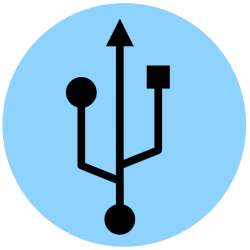
Nieuwe elektronische apparaten moeten vanaf 2025 een USB-C aansluiting hebben. Nu heb je vast nog apparaten met verschillende USB-poorten. Zo herken je ze.
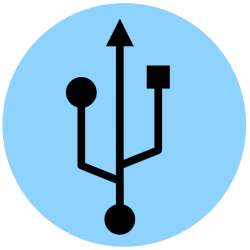
Soorten USB-aansluitingen
Met een USB-kabel kun je apparaten opladen of met elkaar verbinden. Aan elk uiteinde van een USB-kabel zit een stekker die past op een USB-poort .
USB-poort
Afkorting van 'Universal Serial Bus'. Aansluitingpoort op een
computer of ander elektronisch apparaat waarop allerlei verschillende
randapparatuur kan worden aangesloten, zoals een
USB-stick,
digitale camera of
printer. Een zijn meerdere soorten USB-aansluitpoorten, de nieuwste is USB-C.
Er zijn verschillende USB-stekkers. Veelvoorkomende zijn: USB-A, USB-B, USB-C, micro-USB, mini-USB en lightning. Vanaf 2025 moeten veel nieuwe elektronische apparaten dezelfde USB-uitgang hebben: namelijk USB-C. Voor laptops is dit in 2026.
USB-kabel: de computerkant
Stel: je wil de iPad of smartphone verbinden met de computer. Bijvoorbeeld om foto's over te zetten. Dan moet één kant van de kabel in de computer passen en de andere in het mobiele apparaat. De stekker die in de computer of laptop gaat, heeft meestal dezelfde vorm. Het kan een USB-A of USB-C-kabel zijn.
Eerste plaatje: USB-A, tweede plaatje: USB-C:
.png)
.png)
USB-kabel: apparaatkant
Voor de kant van de kabel die het andere apparaat ingaat, zijn er veel meer verschillende stekkers. Bijvoorbeeld voor een printer, scanner, externe harde schijf, digitale camera, tablet of smartphone. Hieronder een aantal varianten.
USB-A
.png)
Een USB-A ziet eruit als het uiteinde van een USB USB-stick Geheugenstick. Extern opslagmedium voor computerbestanden. Met een USB-stick kan men via de USB-poort van een computer tekstdocumenten, foto's, muziek en dergelijke kopiëren en meenemen, zodat ze ook op andere computers te gebruiken zijn. -stick . USB-stick Geheugenstick. Extern opslagmedium voor computerbestanden. Met een USB-stick kan men via de USB-poort van een computer tekstdocumenten, foto's, muziek en dergelijke kopiëren en meenemen, zodat ze ook op andere computers te gebruiken zijn. Ook de meeste oplaadsnoeren voor smartphones of tablets hebben zo'n stekker. Die gaat dan in de adapter die in het stopcontact gaat. Een ergernis die iedereen kent: deze stekker past slechts op één manier. Vaak is het een kwestie van uitproberen.
USB-B
.png)
De USB-B is van vooraf gezien bijna vierkant. Hij wordt met name gebruikt voor printers. Deze stekker is misschien minder bekend, want printers zijn steeds vaker draadloos.
USB-C
.png)
Daar is ie, de USB-C-stekker. Deze heeft een ellipsvormige uitgang. Hij is zo gemaakt dat hij altijd past. De Europese Unie heeft bepaald dat deze stekker vanaf eind 2024 de standaard moet worden voor het opladen van draagbare elektronische apparaten, zoals smartphones, tablets en camera's. Hiermee wil de EU de consument geld besparen en elektronisch afval terugdringen.
Lightning-kabel

Alleen Apple gebruikt de lightning-stekker (spreekt uit: lait-ning). Vanaf de iPhone 15 (september 2023) en iPad Pro (2022) beschikken de toestellen van Apple al over een USB-C-aansluiting.
Mini-USB

De mini-USB is een platte stekker met een dikke kop. Hij wordt voornamelijk nog gebruikt bij oudere apparaten.
Micro-USB

De micro-USB is de kleinste en platste stekker. De aansluiting was een tijd lang de standaard voor mobiele telefoons en camera's. De bredere variant van deze stekker wordt voornamelijk gebruikt bij externe harde schijven.
Snelheid: USB 4.0 en meer
USB-kabels hebben een zogeheten doorvoersnelheid, die aangeeft hoe vlug ze gegevens doorlaten. Dat is alleen belangrijk bij data-overdracht. Bijvoorbeeld bij het kopiëren van de computer naar een externe harde schijf. Hoe hoger het getal, hoe sneller de aansluiting. USB-poorten en USB-kabels met verschillende snelheden werken gewoon samen.
Wat vind je van dit artikel?
Geef sterren om te laten zien wat je van het artikel vindt. 1 ster is slecht, 5 sterren is heel goed.
Meer over dit onderwerp
Usb-apparaat veilig verwijderen uit Windows-pc
Trek een usb-stick of externe harde schijf nooit zomaar uit de computer. De gegevens kunnen dan beschadigen.
Usb-apparaten verwijderen uit Mac
Het is onverstandig om een usb-stick zomaar uit de Mac te trekken. Er kan dan informatie verloren gaan.
Bekijk meer artikelen met de categorie:
Meld je aan voor de nieuwsbrief van SeniorWeb
Elke week duidelijke uitleg en leuke tips over de digitale wereld. Gratis en zomaar in de mailbox.